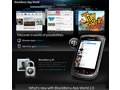BlackBerryのアプリケーションストアの最新版「BlackBerry App World 2.0(英語版)」の提供が開始された(図1)。BlackBerry App World 2.0では、BlackBerry IDによるアプリ管理、日本国内での有料アプリのダウンロード、クレジットカード決済といった新機能が主に追加されている。その他にも、トップ25を示すランキングが用意されたほか、QRコードからのアプリのインストールにも対応している。
本稿では、BlackBerry App World 2.0のインストールから、BlackBerry IDの作成方法や有料アプリの購入方法などを詳しく紹介する。
BlackBerry App Worldをアップグレード
まず、メニューから「BlackBerry App World」を開き(図2)、検索を行って「BlackBerry App World」を選択(図3)。すると、図4のような画面になるので、[Upgrade]ボタンをクリックする。次に確認画面が表示されるので、[はい]をクリック(図5)しよう。
ダウンロードが完了したら(図6)、端末の再起動を促すダイアログが表示されるので、[OK]をクリックする(図7)。最後にBlackBerry端末を再起動すればインストールは完了だ。
BlackBerry App Worldを起動しよう
インストール後、最初にBlackBerry App Worldを起動すると、図8のようなライセンス契約書が表示される。内容を確認して、一番下にある[I Accept]をクリックして承認するとアプリが起動する(図9)。
BlackBerry App Worldを起動すると画面の上側には、おすすめのアプリが表示される。画面下側には、4つのボタンが並ぶ(図10)。カテゴリ別にアプリを検索できる「Categories」、無料アプリや有料アプリなどの各種ランキングリストが表示される「Top 25」、キーワードでアプリを検索できる「Search」、インストールしたアプリを管理できる「My World」だ。